Как получить Root права на Android
- Информация о материале
- Категория: Android
- Опубликовано: 09.02.2018, 14:06
- Автор: HelpDesk
- Просмотров: 1372
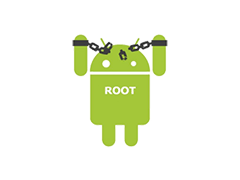
Root права на Android предоставляют специальные программы. О принципе работы самых популярных из них – читайте далее.
В этой статье мы рассмотрим несколько вариантов, как получить права Root на Android. Сразу же предупреждаем, что воспользовавшись одним из них, вы рискуете аннулировать гарантийное обслуживание своего мобильного устройства.
Однако продвинутые пользователи после «рутинга» могут сделать так, чтобы следов изменений в системных файлов не осталось, и тогда гарантия будет действительна. Итак, какие же программы предоставляют Root права на Андроид? Наибольшей популярностью пользуются: SuperOneClick, UnLock Root и Z4Root.
Способ № 1. SuperOneClick
Этот полезный софт отлично работает на Андроид-устройствах версий от 2.1 до 4.0.3. Однако сначала его нужно установить на ПК с ОС Windows, Mac или Linux. Если ваша «винда» до сих пор версии XP, тогда необходимо будет загрузить еще и Microsoft.NET Framework 2.0 или выше.
После установки SuperOneClick на компьютер следует через USB подключить смартфон или планшет.
Далее нужно выбрать в настройках мобильного устройства «Отладка по USB» и запустить приложение, нажав на кнопку «Root».
Спустя некоторое время на экране появится сообщение «Root files have been installed!».
Это значит, что процедура успешно завершена, и пользователь получил расширенный доступ к ОС Android. Root права теперь у него.
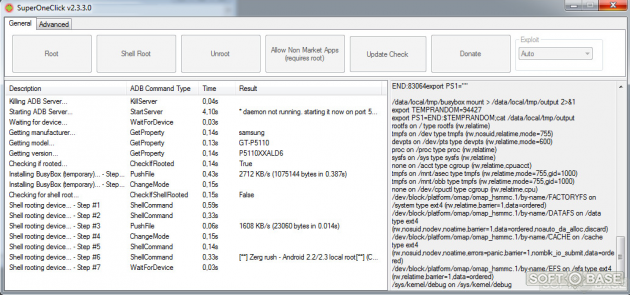
Способ № 2. Unlock Root
UnLock Root рассчитан на мобильные устройства с платформой Андроид 2.1- 4.0. Это приложение также предполагает установку через ПК. Схема такая же, как и в SuperOneClick.
На планшете отметьте пункт Настройки - Система - Отладка USB.
Устновите программу на ПК, запустите её. После нажатия «UnRoot» выберите подключенное устройство после чего стартует процесс.
Ход выполнения будет отображаться в информационной строке нижней части экрана.
Ответьте отрицательно на предложение установить программу Power Save и перезагрузите смартфон.
После перезагрузки пользователь автоматически становится Суперпользователем и сможет насладиться всеми привилегиями от «рут» для Андроид.
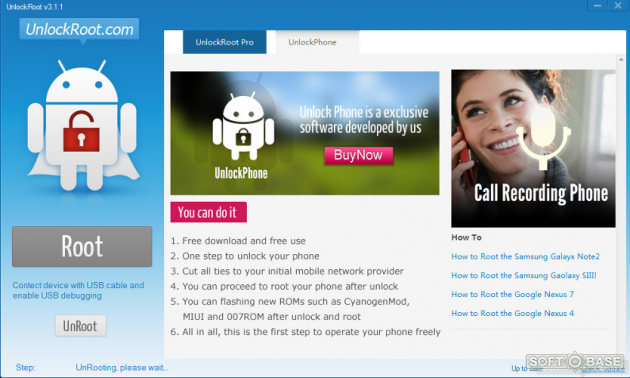
Способ № 3. Z4Root
Многие пользователи предпочитают Z4Root, так как он не требует дополнительных девайсов. Как вы поняли, две предыдущие программы для Андроид root работают через ПК и соединение с устройством по USB. Но Z4Root можно установить сразу на смартфон или планшет. Достаточно загрузить файл с расширением .apk и сохранить его на карту памяти коммуникатора с помощью файлового менеджера. Не забудьте отметить пункт "Настройки" - "Неизвестные источники" - это позволит устанавливать файлы загруженные не только из Play Маркет.
Запустив приложение, снова-таки нажимаем кнопку «Root». Ход выполнения процесса показан в нижней части окна.
После перезагрузки приступаем к работе с мобильным устройством уже в качестве SuperUser'а.
Напоследок отметим, что, кроме универсальных программ, предоставляющих «Рут права на Андроид», есть такие, что предназначены для определенных моделей мобильных устройств.
Примером может послужить приложение Unrevoked, способное обходить блокиратор NandLock на смартфонах HTC.
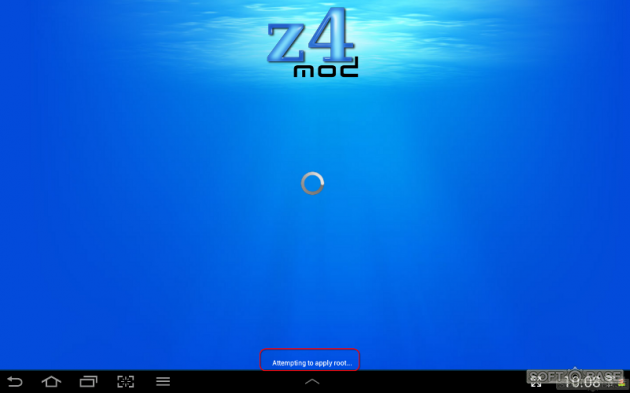
Способ №4. Framaroot
Приложение, которое предоставляет root-права на Android всего в пару кликов. Пожалуй, это самый быстрый способ стать СуперЮзером, ведь вам, кроме прочего, не понадобится подключать смартфон (или планшет) к компьютеру.
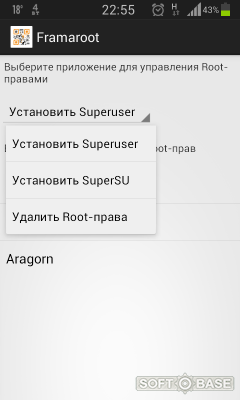
Алгоритм работы этого софта совсем несложный – вам нужно скачать Framaroot и установить apk-файл. В меню пунктов совсем немного, а точнее – один. Называется он «Install Superuser». Выбрав его, вам останется лишь выбрать версию Суперпользователя, которая подойдёт к вашему девайсу. В большинстве случаев срабатывает «Aragorn». После этого вы получите сообщение «Success» и весёлый смайлик. После перезагрузки устройства вы станете Суперпользователем с рут-правами. Также вы сможете в любой момент превратиться в обычного юзера. Для этого в меню приложения следует выбрать пункт «Unroot» (он будет вместо «Install Superuser»).
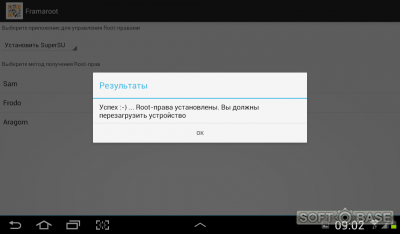
Напоследок несколько советов перед перепрошивкой устройства:
1. Внимательно читаем в Сети, какие бывают стоковые прошивки (от производителя) а какие кастомные (неофициальные) именно для вашего устройства.
2. Сохраняем системную область и область данных, ведь всегда есть вероятность что что-то пойдет не так и придется откатиться на установленную ранее прошивку — используем Titanium Backup.
3. Перед походом в сервисный центр обнуляем счетчик прошивок используя Triangle Away.








